reklama
 Moje matka a já máme tradici. Každý rok mi pošle DVD nahrávku Edinburghské vojenské tetování který se zobrazuje v televizi BBC každý srpen. Nyní mám na Tattoo nahrávky celkem pár let - většinou skotskou dudáckou hudbu, takže když se dostanu trochu do domácnosti, zapnu to, roztočím hlasitost a začnu tančit po místnosti!
Moje matka a já máme tradici. Každý rok mi pošle DVD nahrávku Edinburghské vojenské tetování který se zobrazuje v televizi BBC každý srpen. Nyní mám na Tattoo nahrávky celkem pár let - většinou skotskou dudáckou hudbu, takže když se dostanu trochu do domácnosti, zapnu to, roztočím hlasitost a začnu tančit po místnosti!
Jednoho dne jsem se rozhodl sloučit některé video soubory „avi“ do jednoho velkého souboru „avi“, aby je bylo možné přehrávat nepřetržitě. Sloučení video souborů lze snadno a rychle provést pomocí bezplatného softwaru s otevřeným zdrojovým kódem VirtualDub.
VirtualDub je ekvivalent videa Drzost Nahrávejte zvukové soubory pomocí Audacity Přečtěte si více . Můžete jej použít k úpravě svých videosouborů libovolným způsobem - můžete sloučit videosoubory, rozdělit je, uložit zdrojový zvuk, zachytit snímky obrazovky, opravit zbarvení videa a mnohem více.

Pokud to s úpravami videozáznamu myslíte vážně, vyplatí se prozkoumat hloubku VirtualDubu. Pomocí VirtualDub například upravím svá videa po natáčení na videokameře. Dnes vám ukážu, jak sloučit dva nebo více video souborů dohromady. Příště vám ukážu, jak rozdělit video soubory (také vidět, jak rozdělit běžné soubory na kousky) do samostatných souborů, což je také velmi praktická dovednost.
Vezměte prosím na vědomí, že dotyčné video soubory MUSÍ být „avi“ soubory.
Po otevření VirtualDub přejděte na File–> Open Video File.
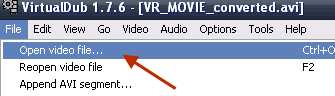
Nyní nahrajte první „avi“ soubor, který chcete mít ve svém novém video souboru.
Dále jděte na Soubor–> Připojit segment AVI :
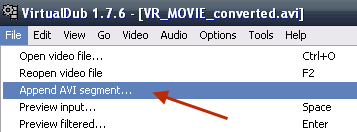
Nyní nahrajte druhý soubor „avi“, který chcete mít ve svém novém video souboru.
Pokud máte více než 2 soubory, pokračujte v návratu Soubor–> Připojit segment AVI a připojte tolik souborů, kolik chcete. Sledujte však velikost nového souboru! Nenechte to být příliš velké!
Pokud jste všechny soubory spojili do jednoho velkého nového souboru, dalším krokem je přejít na Video–> Kopírování přímého proudu. Pokud nevyberete tuto možnost a nenastavíte výchozí režim úplného zpracování, budete čekat navždy pro vytvoření nového souboru. Na druhou stranu pro vás bude DSC vyrobeno za méně než 60 sekund (často mnohem méně):

Nakonec jděte na Soubor–> Uložit segmentovaný AVI uložit svou práci do počítače:

Vložte nový název nového kombinovaného souboru a poté VirtualDub začne fungovat a sloučí všechny soubory do jednoho velkého pro vás.
Jakmile to skončí, vyzkoušejte to a uvidíte, že sloučení bylo tak dobré, ani na obrázku nevidíte žádné rušení, kde jeden soubor skončil a druhý začal! Tam vůle být zvláštní příležitost, když se zvuk může trochu synchronizovat, ale někteří pokročilí uživatelé mohou být schopni tento problém rychle vyřešit. Nejsem dostatečně informovaný, abych mohl vyřešit problémy se synchronizací zvuku.
VirtualDub je úžasný kus svobodného softwaru. Spolu s Audacity máte vše, co potřebujete k úpravě a sestavení videa a zvuku v počítači - aniž by vás to stálo jednu penny. Důrazně doporučujeme, abyste si tuto aplikaci stáhli do svého počítače a udělali si čas, abyste si ji prošli.
Jaké další části softwaru pro úpravu videa chcete používat? Něco, co dává VirtualDubu šanci na peníze?
Mark O'Neill je novinář na volné noze a bibliofil, který publikuje věci od roku 1989. Po dobu 6 let byl šéfredaktorem MakeUseOf. Nyní píše, pije příliš mnoho čaje, zápasí se psem a píše ještě víc. Najdete ho na Twitteru a Facebooku.

